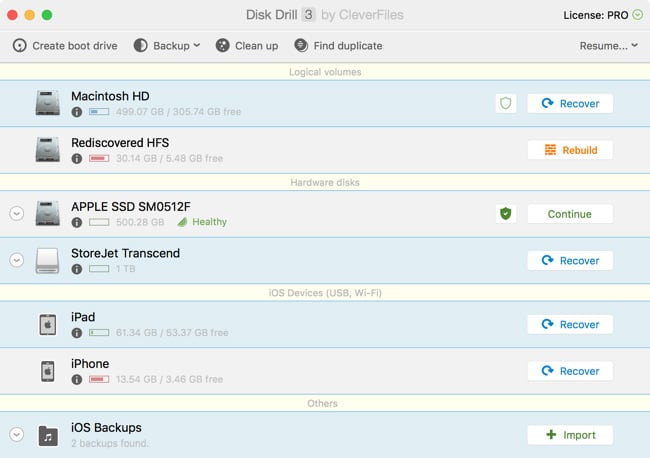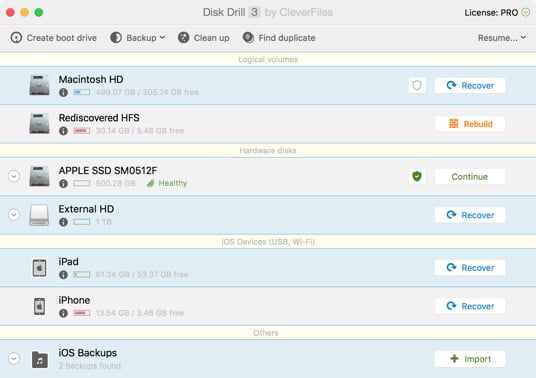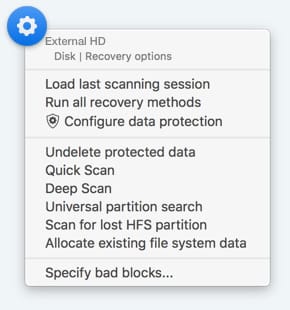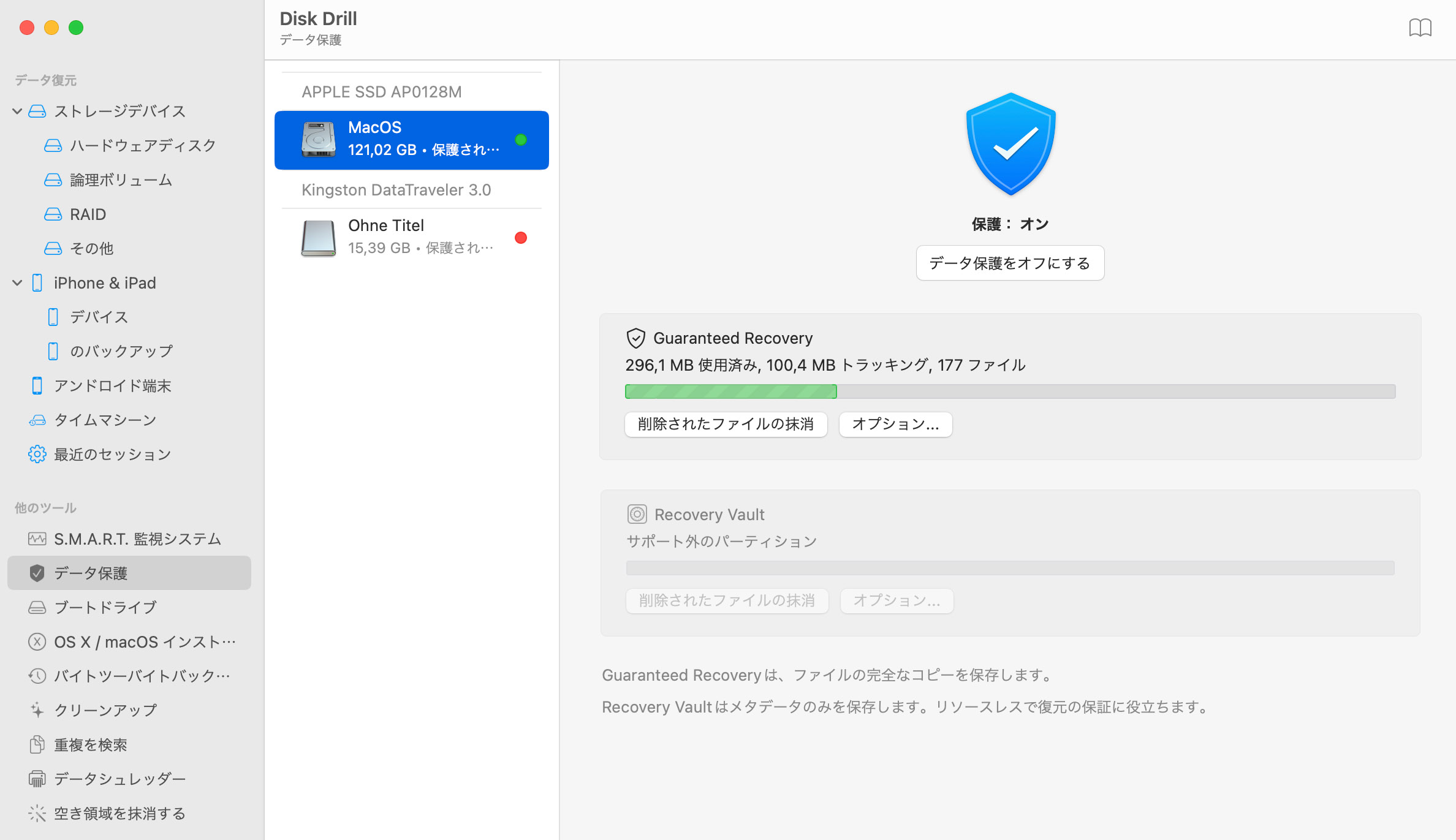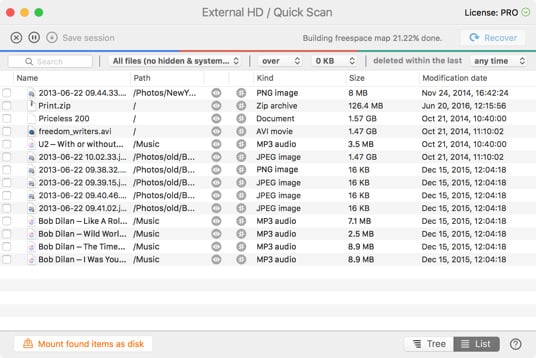スキャンが終了したら、Linuxファイルリカバリーの準備ができます。スキャンしたドライブにリカバーされたLinuxデータを保存したら、リカバリーの品質が落ち、あるいは残ったデータをオーバーライトで無効にすることがあり得るため、データを他のドライブに保存するようにします。一般的に、取り戻したいデータが消されたことに気付いた時からハードドライブの使用を中止することが非常に重要です。
Linuxデータリカバリー — その方法
Disk Drillはどのようなファイルタイプでリカバーでき、これにはLinuxエコーシステムのファイルも含まれます — Firefoxブックマークやセッションファイル、Gnomeオフィス書類、GIMPグラフィックプロジェクト、写真、動画、PeaZip、XarchiverとFile Roller圧縮ファイル、音楽ファイルやその他など。Disk Drillは簡単にLinuxハードドライブから他のデータでオーバーライトされてないファイルをリカバーできます。